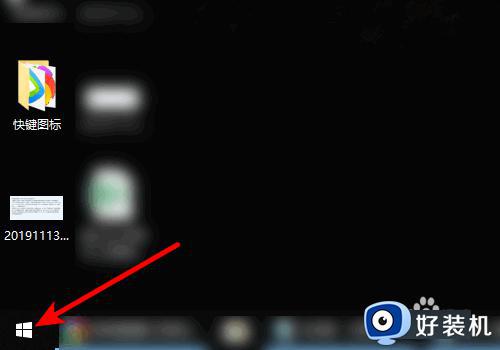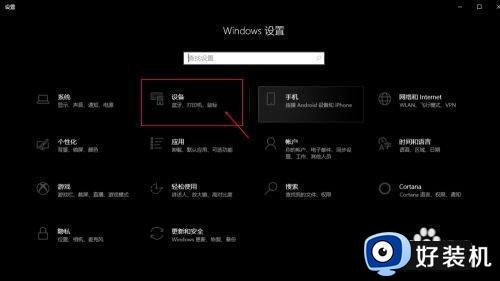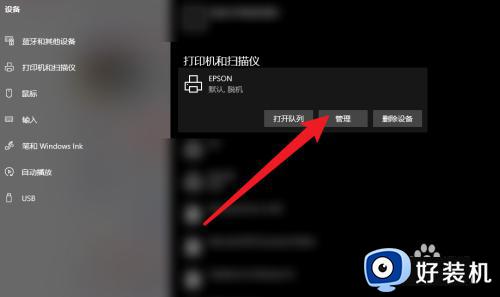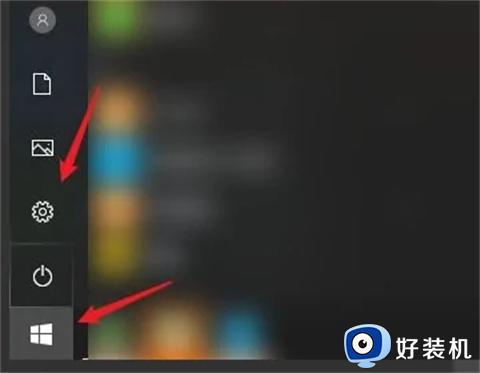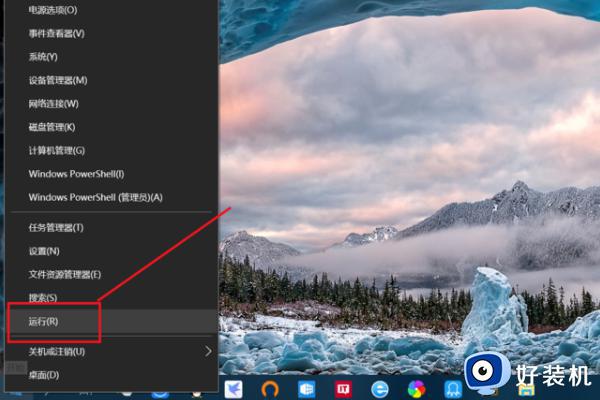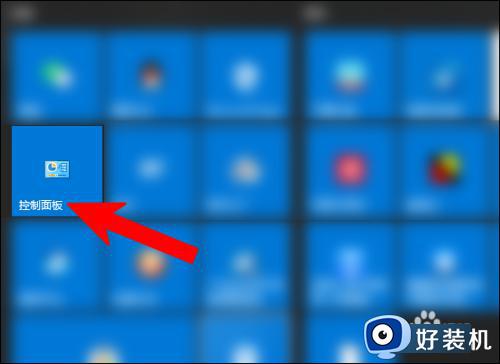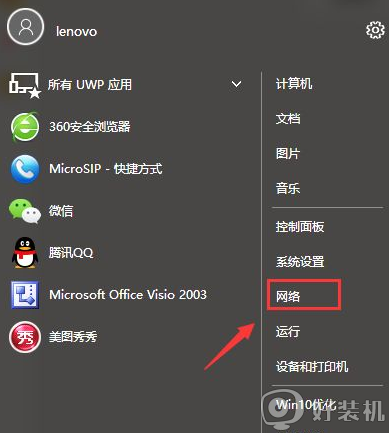夏普打印机win10不能扫描怎么办 win10夏普打印机扫描仪不了处理方法
由于办公中时常会用到打印机设备,因此大多用户的win10电脑都有外接共享打印机,不过最近有用户在给win10安装版电脑连接完夏普打印机之后,想要进行打印文件时却遇到了不能扫描的情况,对此夏普打印机win10不能扫描怎么办呢?这里小编就来教大家win10夏普打印机扫描仪不了处理方法。
推荐下载:win10 ghost纯净版
具体方法:
1、首先我们需要确保我们的电脑正确无误的连接上了打印机,并且可以打印文件, 如果没有的话,请重新连接打印机。
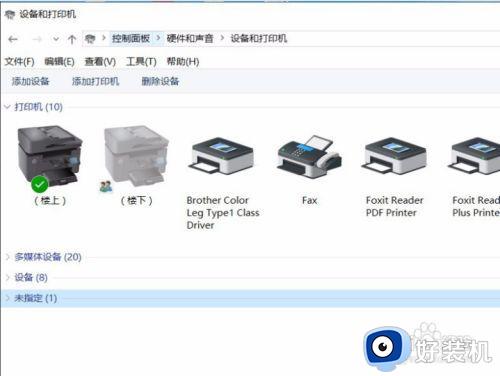
2、有时候打印机能打印文件,但不能扫描文件。我们需要打开windows,选择“windows传真和扫描”选项。
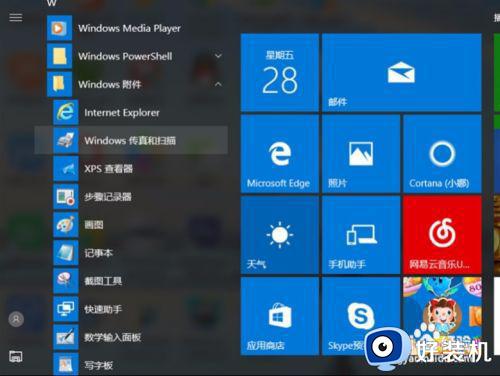
3、“windows传真和扫描打开后,我们点击左上角的“新扫描”,如果你的电脑只连了一个打印机,便可以直接扫描文件了。
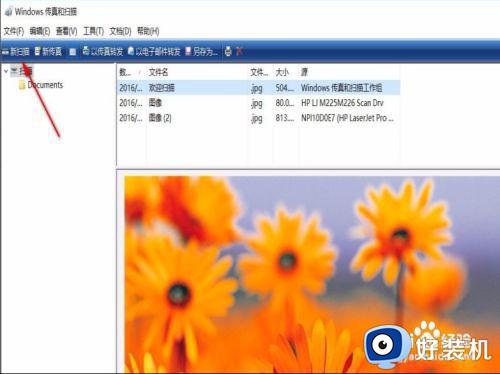
4、如果你的电脑连接了多个打印机,你需要选择用的哪台打印机扫描文件,选择 好打印机后点击“确定”即可。
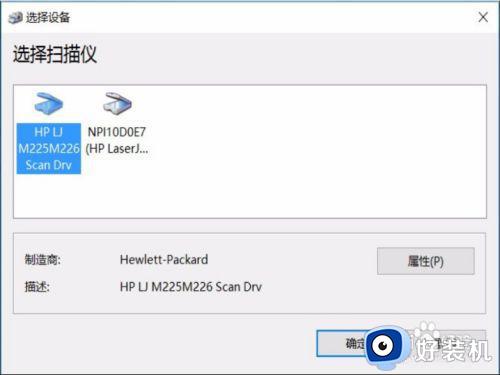
5、如果需要设置纸张等属性,先行设置好后,然后进行扫描,时间可能比打印机自带的扫描功能时间要稍微久一点。
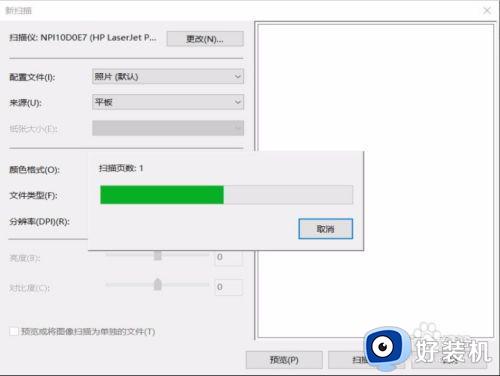
6、扫描成功后,会出现如图的自己扫描的文件,点击另存为,选择命名文件的名字,选择文件要保存的位置即可完成啦。
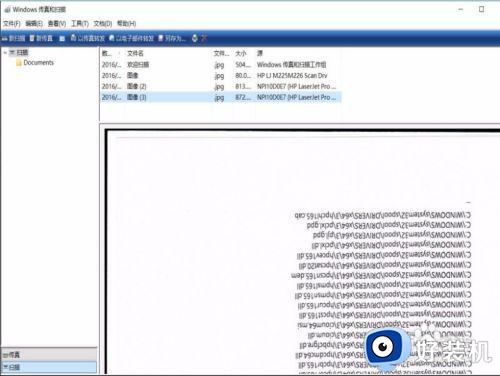
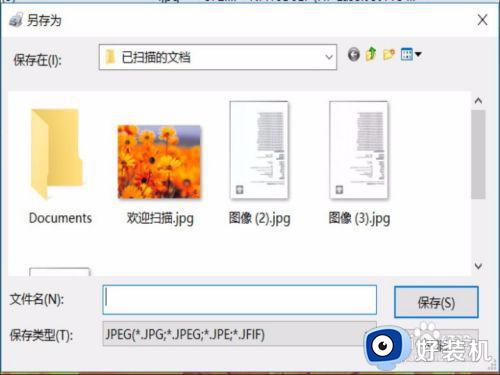
以上就是有关win10夏普打印机扫描仪不了处理方法了,碰到同样情况的朋友们赶紧参照小编的方法来处理吧,希望能够对大家有所帮助。